Điều khiển âm lượng là một trong những điều chúng ta không chú ý đến cho đến khi nó ngừng hoạt động bình thường. Lúc trước bạn đang thưởng thức chương trình yêu thích, ngay sau đó âm thanh quá nhỏ khiến bạn không thể nghe được đoạn hội thoại. Hoặc bạn đang chơi trò chơi điện tử và phát hiện ra rằng bạn không thể tập trung vào hành động vì TV đang phát hiệu ứng âm thanh quá lớn.
làm thế nào để khôi phục cài đặt gốc Kindle fire mà không cần mật khẩu kiểm soát của phụ huynh

Vấn đề duy nhất liên quan đến âm lượng khiến bạn khó chịu hơn cả việc điều khiển âm lượng quá nhanh là không thể làm gì được. May mắn thay, nếu bạn đang gặp vấn đề tương tự trên TV LG, bài viết này sẽ cung cấp cho bạn các giải pháp tiềm năng.
Sự cố với Điều khiển âm lượng từ xa
Khi bạn nhận thấy TV LG của mình 'tự điều chỉnh' âm lượng, điều khiển từ xa là khu vực đầu tiên cần kiểm tra. Việc phát hiện sự cố với điều khiển từ xa của bạn sẽ tương đối đơn giản: nó sẽ tăng hoặc giảm âm lượng mà không cần bạn nhập hoặc nó hoàn toàn không hoạt động.
Tất nhiên, vấn đề thứ hai dễ chẩn đoán hơn nhiều: nhấn các nút âm lượng (hoặc bất kỳ nút nào khác tương ứng) và xem liệu hành động mong muốn có xảy ra hay không. Nếu không, điều khiển từ xa của bạn đã bị hỏng hoặc cần thay pin.
Để tìm hiểu xem điều khiển từ xa của bạn có bắt đầu phát lệnh mà không cần bạn nhập hay không, bạn chỉ cần tháo pin ra. Nếu vấn đề chấm dứt, điều khiển từ xa thực sự là nguyên nhân.
Sửa điều khiển từ xa bị trục trặc
Giả sử bạn xác định điều khiển từ xa của mình bị trục trặc và muốn tự mình cố gắng sửa chữa thiết bị. Trong trường hợp đó, việc đầu tiên cần làm là tháo pin ra và giữ nút nguồn. Sau một phút, nhả nút và lắp lại pin – thao tác này sẽ đặt lại điều khiển từ xa.
Thực tế mà nói, phương pháp trên sẽ không hiệu quả trong nhiều trường hợp. Tuy nhiên, nó đáng để thử, đề phòng trường hợp các mạch trong điều khiển từ xa của bạn hơi “nhầm lẫn”. Nếu phương pháp đầu tiên không thành công, bạn có thể thử khắc phục một sự cố rất có thể xảy ra – các nút bị kẹt do điều khiển từ xa bị bẩn bên trong.
Lý do rất có thể rất đơn giản: Dù nhà bạn có sạch đến đâu thì bụi vẫn ở khắp mọi nơi và nó có thể dễ dàng tích tụ trong điều khiển từ xa. Ngoài ra, bạn sẽ khó tìm được một hộ gia đình nào đó mà ít nhất một ít nước, nước trái cây hoặc chất lỏng khác không tìm được đường vào điều khiển TV.
Để thử khắc phục sự cố này, bạn có thể mở điều khiển từ xa và làm sạch nó. Quá trình này tương đối đơn giản – điều duy nhất bạn cần lưu ý là không tác động quá nhiều lực:
- Lấy một chiếc tuốc nơ vít hoặc tốt hơn là một thẻ nhựa và cạy mở điều khiển từ xa của bạn.

- Tháo remote cẩn thận, chú ý không để mất bất kỳ nút nào.

- Nếu bạn có một bình khí nén, hãy sử dụng nó để thổi bay bụi. Nếu không, hãy chuyển sang bước tiếp theo.

- Lấy một miếng vải sạch và dung dịch cồn 70%. Đổ cồn vào miếng vải và chà nhẹ bên trong điều khiển từ xa.

- Lắp lại điều khiển từ xa, đảm bảo tất cả các bộ phận đều ở đúng vị trí.

- Lắp lại pin và thử điều khiển từ xa.
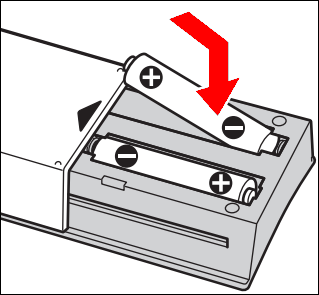
Một điều quan trọng cần cân nhắc ở đây là không sử dụng quá nhiều rượu. Đổ lượng chất lỏng vừa đủ để làm ẩm miếng vải - không bao giờ để cồn chảy ra từ miếng vải. Nếu bạn vẫn thấy có quá nhiều cồn trên điều khiển từ xa, đừng lắp nó khi nó đang ướt. Thay vào đó, hãy để cồn khô trước.
Cuối cùng, nếu cả hai phương pháp đều không hoạt động và điều khiển từ xa của bạn vẫn không hoạt động bình thường, có lẽ đã đến lúc tìm giải pháp thay thế. May mắn thay, sẽ không thiếu các lựa chọn về vấn đề đó. Bạn có thể mua điều khiển từ xa chính hãng mới của LG, mua điều khiển phổ thông hoặc thậm chí tải ứng dụng điều khiển từ xa cho điện thoại thông minh của mình, miễn là nó có kết nối hồng ngoại.
Biến dạng âm thanh
Việc gặp sự cố với điều khiển từ xa của TV có thể là một vấn đề khó khăn nhưng nó có vẻ chỉ là một sự cố nhỏ so với các trục trặc bên trong TV. Và nếu âm thanh từ TV của bạn bị méo, đó chính xác là những gì bạn có thể đang phải giải quyết.
Biến dạng âm thanh có thể là do mạch âm thanh bị trục trặc và vấn đề tương tự có thể là nguyên nhân khiến điều khiển âm lượng bị lệch. Để kiểm tra xem gốc rễ của sự cố có nằm ở mạch điện hay không, điều đầu tiên bạn cần làm là tắt mọi loa ngoài mà bạn có thể đã kết nối với TV của mình. Điều này sẽ giúp loại bỏ mọi nhầm lẫn về nguồn gốc của vấn đề.
Khi âm thanh chỉ phát ra từ loa của TV, đã đến lúc tiến hành kiểm tra âm thanh. Dưới đây là cách thực hiện điều đó trên TV LG:
cách thay đổi tên hiển thị twitter 2020
- Nhập “Cài đặt” và đi tới “Tất cả cài đặt”.

- Điều hướng đến “Hỗ trợ” rồi đến “Cài đặt bổ sung”.
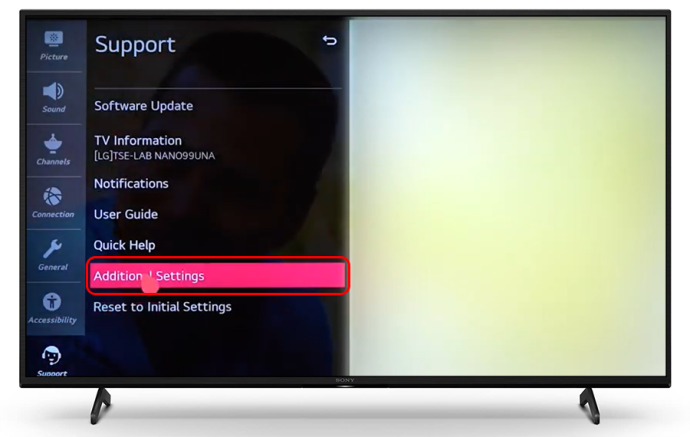
- Kích hoạt tùy chọn “Kiểm tra âm thanh”.
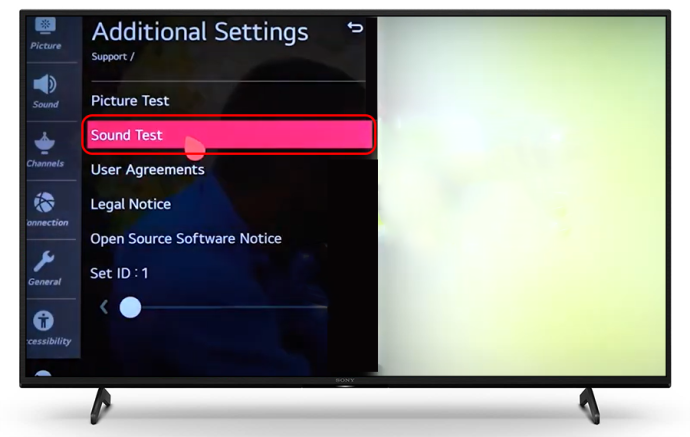
- Nếu không có biến dạng thì có thể vấn đề không nằm ở TV. Tuy nhiên, nếu bạn vẫn nghe thấy vấn đề về âm thanh trong khi kiểm tra, hãy chuyển sang bước tiếp theo.

- Sự biến dạng có thể được gây ra bởi phần sụn lỗi thời. Để giải quyết sự cố, hãy cập nhật phần mềm TV bằng cách quay lại menu “Cài đặt”.

- Trong “Cài đặt”, hãy chuyển đến “Hỗ trợ”.
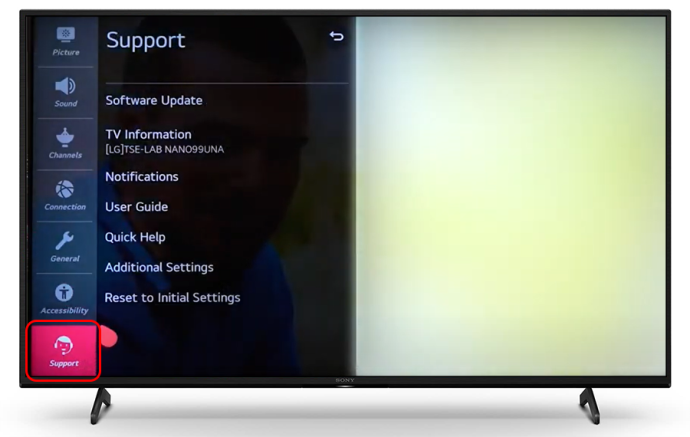
- Tìm và kích hoạt tùy chọn “Cập nhật phần mềm”.
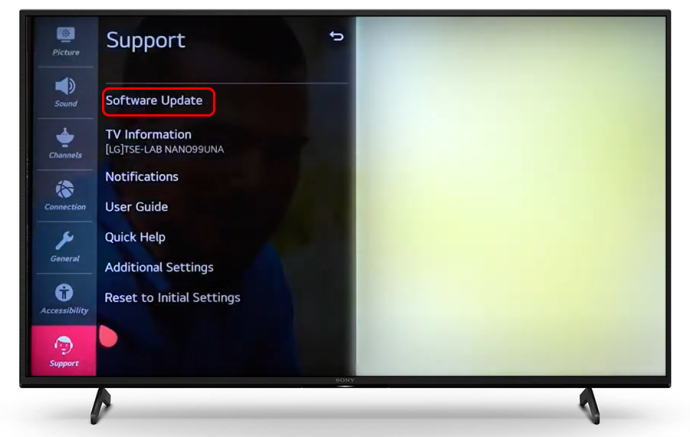
- Đợi quá trình cập nhật hoàn tất, sau đó kiểm tra lại âm thanh.

Nếu sự cố âm thanh vẫn tiếp diễn sau khi cập nhật TV, rất có thể bạn sẽ cần mang thiết bị đến dịch vụ sửa chữa.
Không có âm thanh hoặc không kiểm soát được âm lượng
Nếu TV của bạn không phát bất kỳ âm thanh nào thì sự cố có thể xuất phát từ một số nguyên nhân. Hãy cùng xem xét một số nguyên nhân tiềm ẩn trước khi đề xuất giải pháp phù hợp:
- Âm thanh bị tắt tiếng
- Đã chọn sai kênh đầu ra
- Kênh đầu vào không chính xác
- Kết nối âm thanh bị lỗi
Những sự cố này có nhiều khả năng xảy ra hơn nếu bạn đang sử dụng TV kết hợp với nguồn bên ngoài, chẳng hạn như bảng điều khiển trò chơi. Nếu có một thiết bị khác liên quan, điều đầu tiên bạn nên kiểm tra là liệu âm thanh có được kích hoạt trên cả TV và thiết bị kia hay không.
Nếu âm thanh được kích hoạt, hãy duyệt qua cài đặt đầu ra và đầu vào của TV để xem liệu các tùy chọn có được chọn đúng hay không. Các cài đặt cụ thể cho việc này sẽ khác nhau giữa các kiểu máy, nhưng bạn nên tìm cài đặt âm thanh hoặc âm thanh trong menu chính.
Bắt đầu bằng cách chọn loa bên trong làm đầu ra chính. Điều này sẽ làm cho âm thanh phát qua chính TV chứ không phải thiết bị bên ngoài. Nếu điều đó không mang lại kết quả, hãy kiểm tra xem đầu vào có được chọn đúng hay không. Mặc dù TV của bạn sẽ tự động phát hiện cài đặt đầu vào và đầu ra chính xác nhưng đôi khi các giải pháp tự động này không hoạt động hoàn hảo khi kết nối nhiều thiết bị.
Với điều kiện tất cả các cài đặt phần mềm đều theo thứ tự, điều cuối cùng cần kiểm tra sẽ là đầu nối và cáp âm thanh của bạn. Hãy thử thay thế chúng để xem âm thanh đã được kích hoạt trên TV của bạn chưa. Nếu không có gì xảy ra sau đó, việc mang thiết bị đến cửa hàng sửa chữa có thể là giải pháp khả thi duy nhất.
Mặt khác, TV LG của bạn có thể đang cố gắng tự điều chỉnh âm thanh do cấu hình bị lỗi. Nếu bạn không chắc chắn về cài đặt được đề cập, bạn có thể thử khôi phục cài đặt gốc.
Trước khi bạn tiếp tục với tùy chọn này, hãy nhớ rằng việc đặt lại TV của bạn về cài đặt mặc định sẽ xóa tất cả thông tin đăng nhập, dữ liệu và ứng dụng của bạn. Với ý nghĩ đó, hãy tạo bản sao lưu mọi thứ trước khi tiếp tục. Sau đó, trải qua các bước sau:
- Bật TV của bạn và kiểm tra xem sự cố có còn tồn tại không.

- Trên điều khiển từ xa, hãy sử dụng nút “Trang chủ” để vào menu.

- Đi tới “Cài đặt” và tìm “Tùy chọn chung”.
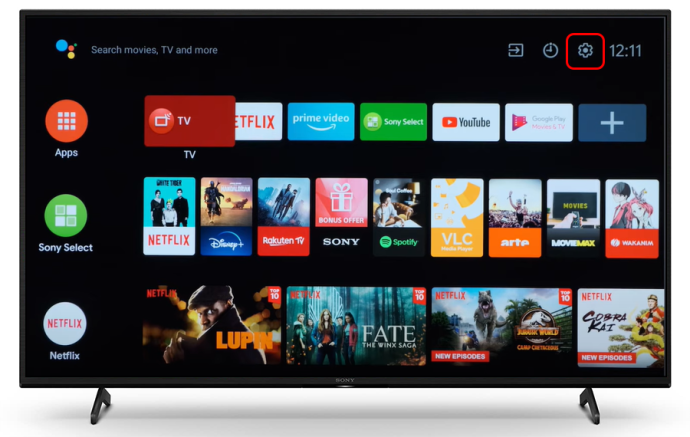
- Chọn tùy chọn “Storage & Reset” và chọn nó để khởi tạo khôi phục cài đặt gốc.
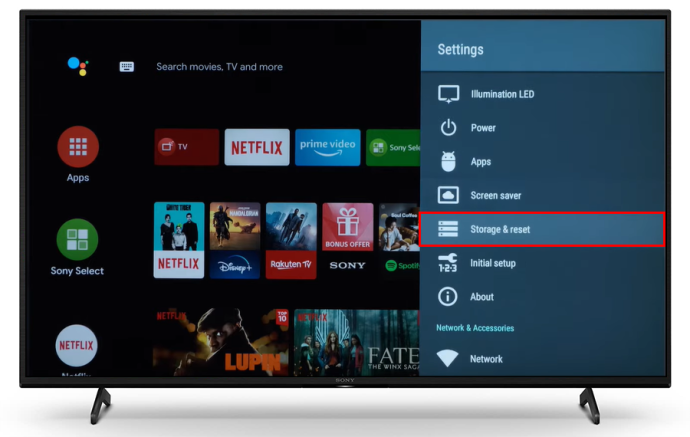
- Nhập mật khẩu đặt lại của bạn khi được nhắc.
Nếu việc hoàn nguyên về cài đặt gốc không giải quyết được sự cố, bạn cần liên hệ với dịch vụ sửa chữa.
Làm cho TV LG của bạn có âm thanh theo cách bạn thích
Việc khắc phục các sự cố về âm thanh và âm lượng có thể phức tạp, đặc biệt khi bạn đang sử dụng thiết bị bên ngoài. Trong một số trường hợp, việc phát hiện nguyên nhân của sự cố có thể khó khăn hơn việc giải quyết nó. Hy vọng bài viết này sẽ giúp bạn tìm và giải quyết các vấn đề khiến âm lượng TV LG không hoạt động và bạn sẽ có thể thưởng thức nội dung yêu thích của mình với âm thanh chính xác một lần nữa.
vô hiệu hóa các cửa sổ màn hình ảo 10
Bạn gặp phải vấn đề gì về âm lượng hoặc âm thanh trên TV LG của mình? Bạn có thể tự giải quyết vấn đề hay bạn phải gọi dịch vụ sửa chữa? Hãy cho chúng tôi biết trong phần bình luận bên dưới đây.









